全名为 NVIDIA GPU Cloud 的 NGC 中心,是近年来 NVIDIA 用来统筹应用资源的云中心,本身并不具备任何计算功能,主要就是“应用资源分类整理”用途,将 NVIDIA 绝大部分与 GPU 开发相关的工具包、开发包、机器学习预训练模型等等,全部集中在这上面,方便开发人员集中使用与下载开发资源。
登录 http://ngc.nvidia.com 就能进入 NGC 中心,不过这个入口的更新频率很高,首页所看到的内容可能跳转至其他地方。网页最左边的 “Explore Catalog” 与右上角的“用户名(未登录之前为 Guest)”,大致是固定的。
目前 NGC 将所有资源区分为以下五大类:
Collections(集合):
这里存放着“以应用为单位”的综合信息内容,因为每个应用都需要用到一个以上的容器、预训练模型、Helm 管理模块或资源,在 NGC 里存放数百个这些元件,如果让开发者自行搜索的话,的确是一件相当费劲的工作。
NVIDIA 将个别应用所需要的相关信息,先整理好并存放在这个分类里,让使用者可以非常轻松地掌握每个应用所需要的资源列表,目前已经整理好 50+个应用,包括 TAO 对话 AI、ASR 自动语音识别、NLP 自然语言处理等等,还在陆续增加当中。
下面截屏是在 “Query” 栏输入 “tao” 后,会出现 10 个已经整理好的应用:
当点击 “TAO Toolkit-Conversational AI” 之后,就会进入下面 “Overview” 截图的内容,显示在 NGC 中心里,目前有 1 个容器、10 个预训练模型与 8 项资源与这个应用是有关的,当然这些数字未来是有可能改变的。
点击 “Entities” 就能看到如下图,列出每个元件的名称以及进入该元件说明的链接:
这样就能很轻松地掌握每个应用完整的资源信息。
Containers(容器):
Docker 是非常好的用于封装应用软件的容器技术,封装的镜像能提供完全独立的执行环境,这样能有效地解决多种应用的同时运作。
由于 NVIDIA 的各种开发套件之间,仍有可能存在 CUDA/cuDNN/TensorRT 这些底层库的版本兼容问题,另外包括 Python 各种数学库之间的版本依赖,经常造成软件安装的困难度。
NVIDIA 将大部分开发套件与工具包,以不同应用场景或功能组合的形式,用 Docker 技术进行封装,例如 TAO 开发工具就有 for Conv AI、for CV 与 for Lanuage Model 三种镜像,而 DeepStream 有 6 种以上的镜像。
使用镜像技术,开发者只需要在工作平台上安装最基础的 GPU 驱动、docker 管理器与 nv-docker 解析器,就能非常轻松地使用这些应用。目前 NGC 上已经有将近 200 个容器镜像,可以免费使用。
Helm Charts
这是一组针对 Kubernetes 集群的管理与运维的工具,配合 docker 技术执行应用软件的部署与管理,与 GPU 计算没有直接关联,通常使用在数据中心、云平台上,对各种部署的 GPU 应用进行管理与监控,其中 NVIDIA Network Operator Helm Chart 是最重要的基础元件,对这方面有需求的读者可以从这个元件开始上手。
Models(模型):
这里提供 300+个预训练好的人工智能模型,包括图像分类、对象检测、语言翻译、文本到语音、推荐引擎、情感分析等等,主要配合迁移学习(transfer learning) 的用途,或者直接拿来作为体验演示用途。
这里的所有模型都是经由最专业的技术人员,根据不同数据精度在 NVIDIA 最高端设备进行训练,在精确度与性能上都经过优化处理,包括 NVIDIA Tensor Core GPU,这样的预训练模型能为开发人员节省非常大量的模型训练时间。
Resources
这里存放的内容,就是为创建深度学习模型的分步说明和脚本,例如用于 Jupyter环境的 .ipynb 脚本,还有一些使用相关的指导文件或范例代码。
以上简单介绍了 NGC 的内容,NVIDIA 为开发人员提供非常丰富与优异的资源,若能好好善用 NGC 的功能,就能在人工智能的应用开发上得到事半功倍的效果。
要使用这些资源的第一件事情,就是要申请 NGC 账号,这个账号与 NVIDIA 开发者申请的账号是互相独立的,因此需要单独申请。本文最后就是带着大家去申请一个账号,并且申请一组密钥,这样就能轻松使用 NGC 的内容。
1. 创建NGC账号:
(1)登录 https://ngc.nvidia.com 会直接出现 CATALOG 画面。
(2)请点击下图右上角 “Welcome Guest”,然后点选下方 “Sing in/Sing Up”。
(3)进入后点选 “NVIDIA Account” 旁边的 “Continue”,就会进入下图右的“登陆”或“创建一个账户”的画面。
(4)剩下的步骤与一般申请账号的过程是一样的,使用一个正规的邮箱进行申请,不过 NGC 为了便利国内用户,也允许使用 QQ 或微信账号登录。在下面截屏下方点击 “Show more”,就会出现 “Login with QQ” 与 “Login with WeChat” 选项,点入之后扫描二维码就能进行账号创建。
后面仍需要完成进一步的账号确认工作,回复 NGC 所发送的确认邮件,才能完成完成整个账号创建工作。
2. 获取NGC密钥:
(1)登陆 NGC 之后,会看到右上角出现您的登录名,以及一组哈希数列。点选用户名所出现的下拉菜单中,选择 “setup” 选项。
(2)进入 Setup 选项后会出现下面两个设定,点击左边的 “Get API Key”:
(3)点击下图右上角 “Generate API KEY” 会跳出“确认”,点击 “confirm” 即可
(4)在最下面会出现一组长度 85 的字符串:
由于密钥只有在创建时候能看到内容,日后无法在 NGC 独立查询,请自行复制做好记录。这组密钥在整个训练过程以及最后推理时都需要用到,非常关键,如果遗忘的话就得重新再创建一组,而前面所训练的模型,可能就得重新再做一次。
本文只是将 NGC 的内容做个简单的介绍,以及讲解创建账号、生成密钥的过程,更多关于 NGC 的详细使用说明。
原文标题:NVIDIA Jetson Nano 2GB 系列文章(54):NGC的内容简介与注册密钥
文章出处:【微信公众号:NVIDIA英伟达企业解决方案】欢迎添加关注!文章转载请注明出处。
审核编辑:汤梓红
-
NVIDIA
+关注
关注
14文章
5087浏览量
103917 -
gpu
+关注
关注
28文章
4795浏览量
129500 -
模型
+关注
关注
1文章
3372浏览量
49316
原文标题:NVIDIA Jetson Nano 2GB 系列文章(54):NGC的内容简介与注册密钥
文章出处:【微信号:NVIDIA-Enterprise,微信公众号:NVIDIA英伟达企业解决方案】欢迎添加关注!文章转载请注明出处。
发布评论请先 登录
相关推荐




 关于NGC中心的详细使用说明
关于NGC中心的详细使用说明

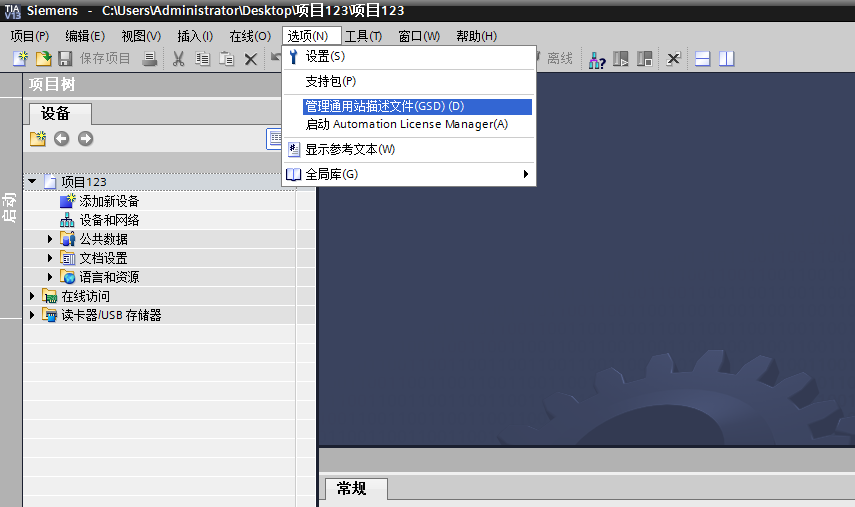










评论